Tecnobits - 软件 - 如何在 Windows 11 中更新键盘驱动程序
你好 Tecnobits! 🖐️ 一切都各就各位了吗?请记住保持最新状态,例如键盘驱动程序 Windows 11。来自科技界的问候!
如何在 Windows 11 中更新键盘驱动程序
1. 在 Windows 11 中更新键盘驱动程序的最简单方法是什么?
在 Windows 11 中更新键盘驱动程序的最简单方法是通过设备管理器。 请按照以下步骤操作:
按 Windows 键 + X,然后从菜单中选择“设备管理器”
在设备列表中,找到并右键单击键盘以选择“更新驱动程序”
选择“自动搜索更新的驱动程序软件”
重新启动计算机以完成该过程
2. Windows 11中是否需要更新键盘驱动程序?
更新 Windows 11 中的键盘驱动程序对于确保最佳性能以及与最新系统更新的兼容性非常重要。 如果您遇到键盘问题,例如某些按键无响应或识别错误,更新驱动程序可能会解决这些问题。
3. 如何判断我的键盘驱动程序在 Windows 11 中是否已过时?
要检查 Windows 11 中的键盘驱动程序是否已过时,请按照以下步骤操作:
转到设备管理器
单击“键盘”类别
选择您的键盘并右键单击打开属性
在“驱动程序”选项卡中,检查驱动程序的日期和版本
独家内容 - 点击这里 如何延长Windows 10试用期4. 我可以在Windows 11中手动更新键盘驱动程序吗?
是的,可以在 Windows 11 中手动更新键盘驱动程序。 请遵循以下步骤:
访问您的键盘制造商的网站
寻找下载部分或技术支持
找到适合您的键盘型号的最新版本驱动程序并下载
打开设备管理器,右键单击键盘并选择“更新驱动程序”
选择“扫描我的计算机以获取驱动程序软件”
导航到保存下载的驱动程序的位置并选择该文件
完成更新过程并根据需要重新启动计算机
5. 我还可以使用哪些其他方法来更新 Windows 11 中的键盘驱动程序?
除了使用设备管理器和手动更新之外,您还可以通过Windows Update和第三方软件来更新Windows 11中的键盘驱动程序。 考虑以下方法:
Windows 更新:检查 Windows 更新中可用的驱动程序更新
第三方软件:一些专用程序可以帮助您自动更新驱动程序。
独家内容 - 点击这里 如何从 Windows 10 卸载 Xbox?6. 在 Windows 11 中更新键盘驱动程序之前,我应该采取哪些预防措施?
在 Windows 11 中更新键盘驱动程序之前,建议备份重要文件并创建系统还原点。 这将允许您在新驱动程序出现问题时恢复更改。
7. Windows 11 更新键盘驱动后遇到问题怎么办?
如果您在 Windows 11 中更新键盘驱动程序后遇到问题,请按照以下步骤修复这些问题:
重启你的电脑
通过设备管理器卸载有问题的驱动程序
从制造商的网站下载并安装旧版本的驱动程序
将系统恢复到驱动程序更新之前创建的先前点
8. 在 Windows 11 中更新键盘驱动程序可以获得什么好处?
通过更新 Windows 11 中的键盘驱动程序,您可以获得以下好处:
改进的键盘性能和稳定性
支持Windows 11 中的最新功能和更新
错误修复和性能问题
针对需要特殊键盘功能的特定应用程序和游戏进行优化
独家内容 - 点击这里 如何在 Windows 11 中禁用 Windows Ink9. Windows 11 中键盘驱动程序的建议更新频率是多少?
Windows 11 中的键盘驱动程序更新没有标准建议频率,但建议定期检查更新可用性。 如果您遇到键盘问题或者发布了新软件或固件更新,最好根据需要检查和更新驱动程序。
10. 如何确保我在 Windows 11 中使用最新的键盘驱动程序?
为确保您在 Windows 11 中使用最新的键盘驱动程序,请按照以下步骤操作:
访问您的键盘制造商的网站
查找下载或技术支持部分
检查驱动程序的最新版本,并将其与您当前安装的驱动程序进行比较
如果有更新版本可用,请按照制造商的说明下载并安装更新的驱动程序
回头见, Tecnobits!请记住,生活就像更新键盘驱动程序Windows 11 – 有时我们需要进行一些调整才能继续正常运行。再见!
塞巴斯蒂安维达尔我是 Sebastián Vidal,一位热衷于技术和 DIY 的计算机工程师。此外,我是 tecnobits.com,我在其中分享教程,以使每个人都更容易访问和理解技术。